В статье описано, как использовать функцию СРЗНАЧЕСЛИМН в Excel для вычисления среднего значения с несколькими условиями.
Расчет среднего значения с учётом нескольких условий является важным аспектом анализа данных, так как он позволяет получить более точные результаты и получить необходимые данные из больших массивов. Это особенно полезно в ситуациях, требующих учёта трёх и более критериев, таких как временной период, регион или определённые показатели производительности.
Excel является одним из наиболее популярных инструментов для выполнения сложных расчётов, и с его помощью можно легко и эффективно работать с большими наборами данных. Формула СРЗНАЧЕСЛИМН в Excel была разработана именно для этой цели. Она позволяет вычислять среднее значение данных, которые удовлетворяют нескольким заданным условиям. В отличие от традиционных методов, таких как использование функции СРЗНАЧ или комбинации нескольких функций ЕСЛИ, формула СРЗНАЧЕСЛИМН значительно упрощает процесс и снижает вероятность ошибок. Для усреднения ячеек, которые соответствуют только одному определенному условию, пригодится СРЗНАЧЕСЛИ.
Среди преимуществ использования формулы СРЗНАЧЕСЛИМН в Excel можно выделить её простоту и удобство. Она позволяет аналитикам быстро получать результаты без необходимости создания сложных комбинированных формул или выполнения дополнительных операций. Это означает, что пользователи могут экономить время и ресурсы, одновременно получая точные и достоверные данные для принятия обоснованных решений. Формула СРЗНАЧЕСЛИМН также демонстрирует отличную адаптивность к изменениям в условиях и структуре данных, что делает её идеальной для динамичных сред, где данные могут регулярно обновляться или изменяться.
Чтобы узнать, как это работает, продолжайте читать!
Описание функции
Функция СРЗНАЧЕСЛИМН в Excel предназначена для вычисления среднего значения чисел, которые удовлетворяют нескольким условиям.
Синтаксис следующий:
СРЗНАЧЕСЛИМН(диапазон_усреднения, диапазон_условия1, условие1, [диапазон_условия2, условие2], …)
Где:
- Диапазон_усреднения — диапазон ячеек, среди которых нужно посчитать среднее значение.
- Диапазон_условия1, диапазон_условия2, … - диапазоны, которые необходимо проверить по соответствующим критериям.
- Условие1, условие2, … - условия, которые определяют, какие ячейки усреднять. Условия этимогут быть предоставлены в виде числа, логического выражения, текстового значения или ссылки на ячейку.
Пара Диапазон_условия1/ условие1 являются обязательными, последующие будут не обязательны. В одной формуле можно использовать от 1 до 127 пар диапазон/условие.
Функция СРЗНАЧЕСЛИМН доступна в любой версии Excel начиная с 2007.
Вот один из примеров ее применения:
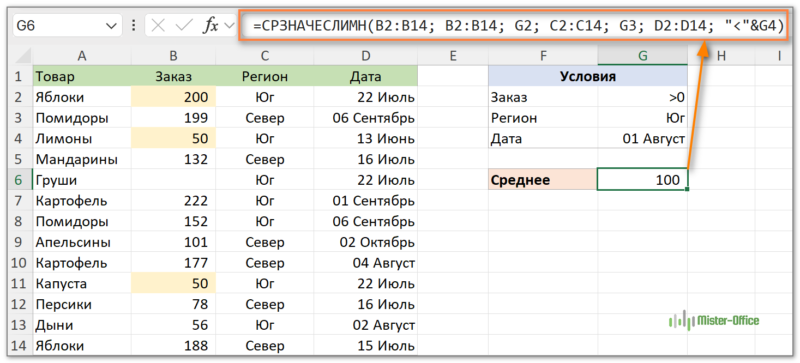
Сравнение функций СРЗНАЧЕСЛИ и СРЗНАЧЕСЛИМН
Функции СРЗНАЧЕСЛИ (AVERAGEIF) и СРЗНАЧЕСЛИМН (AVERAGEIFS) являются мощными инструментами в Excel для вычисления среднего значения на основе определенных условий. Однако, между этими двумя формулами есть ключевые различия, которые могут существенно повлиять на их применение в различных сценариях.
СРЗНАЧЕСЛИ (AVERAGEIF) используется для вычисления среднего значения ячеек, которые удовлетворяют одному определенному критерию. Например, если нужно найти среднюю зарплату сотрудников в отделе продаж, можно использовать СРЗНАЧЕСЛИ, чтобы рассчитать среднее значение для всех сотрудников, чья должность определена как "отдел продаж". Формула может быть записана следующим образом:
=СРЗНАЧЕСЛИ(A1:A10, "отдел продаж", B1:B10)
где диапазон A1:A10 содержит категории сотрудников, а B1:B10 – их зарплаты.
С другой стороны, формула СРЗНАЧЕСЛИМН (AVERAGEIFS) позволяет учитывать несколько условий одновременно. Это особенно полезно в случае, когда требуется найти среднее значение данных, соответствующих нескольким критериям. Например, если требуется вычислить среднюю зарплату сотрудников отдела продаж, которые работают в фирме более пяти лет, можно использовать формулу следующим образом:
=СРЗНАЧЕСЛИМН(B1:B10, A1:A10, "отдел продаж", A2:A11, ">5").
Здесь B1:B10 – это диапазон зарплат, A1:A10 – категории сотрудников, а A2:A11 – количество лет работы.
Использование формулы СРЗНАЧЕСЛИМН предпочтительнее в случаях, когда необходимо более сложное и точное вычисление среднего значения на основе нескольких условий.
В случаях, требующих определение среднего значения по одному параметру, СРЗНАЧЕСЛИ будет быстрее в использовании и проще в реализации.
Советы по использованию
Чтобы получить четкое представление о работе функции и избежать ошибок, обратите внимание на следующие факты:
- В аргументе Диапазон_усреднения пустые ячейки , логические значения ИСТИНА/ЛОЖЬи текстовые значения игнорируются. Нулевые значения учитываются.
- Если условие представляет собой пустую ячейку, это рассматривается как равенство нулю.
- Если Диапазон_усреднения не содержит ни одного числового значения, возникает ошибка #ДЕЛ/0!.
- Если ни одна ячейка не соответствует всем указанным условиям, возвращается ошибка #ДЕЛ/0!.
- Критерии СРЗНАЧЕСЛИМН могут применяться к одному и тому же диапазону или к разным диапазонам.
- При этом важно, что каждый Диапазон_условия должен иметь тот же размер и форму, что и Диапазон_усреднения, в противном случае возникнет ошибка #ЗНАЧ!.
Теперь обрисуем общий подход к построению формул. Чтобы правильно построить формулу СРЗНАЧЕСЛИМН, следуйте этим рекомендациям:
- В первом аргументе укажите диапазон, который вы хотите усреднить.
- В последующих аргументах укажите пары диапазон/условие. Пары могут быть расположены в любом порядке, но условие всегда следует за диапазоном, к которому оно применяется.
- Формула СРЗНАЧЕСЛИМН всегда должна содержать нечетное количество аргументов : диапазон_усреднения + одна или несколько пар диапазон_условия/условие.
- Функция СРЗНАЧЕСЛИМН работает с логикой И, т.е. усредняются только те ячейки, для которых все условия выполняются и возвращают ИСТИНА.
Теперь, когда вы знакомы с теорией, давайте посмотрим, как использовать функцию СРЗНАЧЕСЛИМН на практике.
СРЗНАЧЕСЛИМН с текстовыми условиями
Чтобы получить среднее значение чисел в одном столбце, если другой столбец содержит определенный текст, проверьте этот текст на соблюдение условия.
В качестве примера давайте найдем среднее значение продаж яблок в регионе "Юг". Для этого составим формулу СРЗНАЧЕСЛИМН с двумя критериями:
- Диапазон_усреднения — B2:B14.
- Диапазон_условия1 — это A2:A14 (наименования товаров), а условие1 — это «яблоки».
- Диапазон_условия2 — B3:B15 (регионы), а условие2 — «юг».
В итоге получаем следующую формулу:
=СРЗНАЧЕСЛИМН(B2:B14; A2:A14; “Яблоки”; C2:C14; “Юг”)
По умолчанию текстовые условия нечувствительны к регистру, что позволяет вводить их и прописными, и строчными буквами. Например, "яблоки", "Яблоки" и "ЯБЛОКИ" будут рассматриваться как одинаковые условия.
Если указать условия в определенных ячейках (G2 и G3) формула принимает следующий вид:
=СРЗНАЧЕСЛИМН(B2:B14; A2:A14; G2; C2:C14; G3)

СРЗНАЧЕСЛИМН с логическими операторами
Если условие по умолчанию подразумевается «равно», то знак равенства можно опустить, и вы просто указываете целевой текст (заключенный в кавычки) или число (без кавычек) в соответствующем аргументе, как было показано в предыдущем примере.
При использовании других логических операторов, таких как «больше» (>), «меньше» (<), не равно (<>) применительно к числу или дате , вы заключаете всю конструкцию условия в кавычки.
Например, чтобы усреднить заказы с суммой больше нуля, выполненные до 1 августа 2024 года, формула выглядит следующим образом:
=СРЗНАЧЕСЛИМН(C2:C14; B2:B14; "<1/8/2024"; C2:C14; ">0")
Если условия записаны в отдельных ячейках, вы заключаете логический оператор в кавычки и объединяете его со ссылкой на ячейку с помощью амперсанда (&). Например:
=СРЗНАЧЕСЛИМН(C2:C14; B2:B14; "<"&F2; C2:C14; ">"&F3)
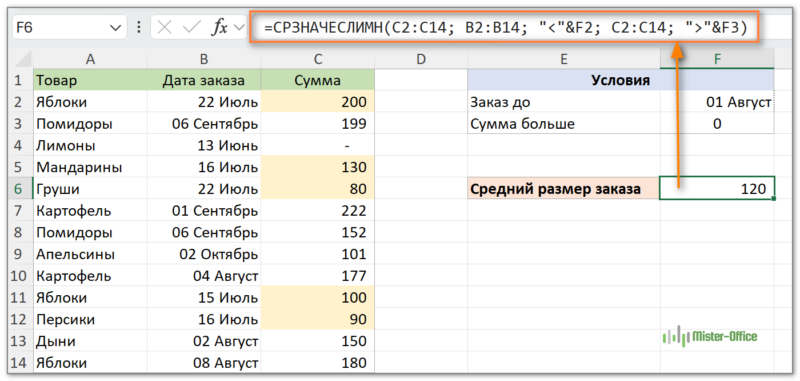
СРЗНАЧЕСЛИМН с подстановочными знаками
Чтобы усреднить ячейки на основе частичного совпадения текста, используйте в условиях подстановочные знаки — вопросительный знак (?) для соответствия любому отдельному символу или звездочку (*) для соответствия любому количеству символов.
Предположим, что вы хотите усреднить продажи яблок во всех "южных" регионах, включая "юго-запад" и "юго-восток". Чтобы это сделать, мы включаем звездочку во второе условие:
=СРЗНАЧЕСЛИМН(C2:C14; A2:A14; F2; B2:B14; F3&"Юг*")
Вы можете обязательную для вас часть соответствия текста записать в отдельную ячейку, исоединить подстановочный знак со ссылкой на эту ячейку.
В нашем случае формула принимает следующий вид:
=СРЗНАЧЕСЛИМН(C2:C14; A2:A14; F2; B2:B14; F3&"*")
Результат вы видите на рисунке ниже.
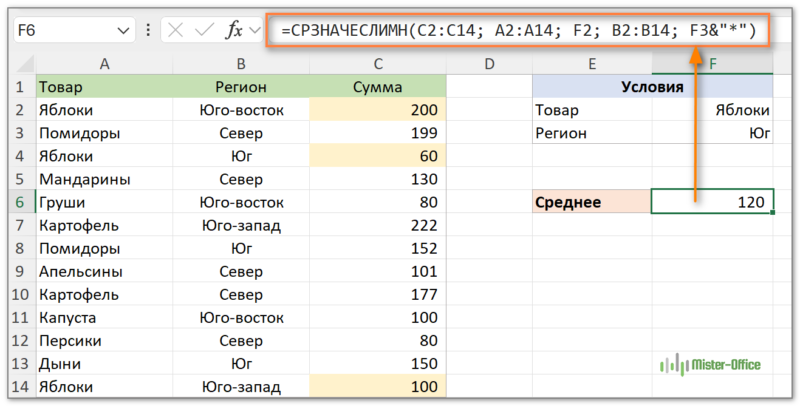
Среднее между двумя значениями
Чтобы получить среднее значение между двумя конкретными значениями, используйте одну из следующих общих формул:
Среднее между двумя значениями включительно:
СРЗНАЧЕСЛИМН(диапазон_усреднения, диапазон_условия,">= значение1 ", диапазон_условия,"<= значение2 ")
Среднее между двумя значениями, исключая:
СРЗНАЧЕСЛИМН(диапазон_усреднения, диапазон_условия,"> значение1 ", диапазон_условия,"< значение2 ")
В первой формуле используются логические операторы «больше или равно» (>=) и «меньше или равно» (<=), поэтому граничные значения включаются в среднее значение.
Во второй формуле логические критерии больше (>) и меньше (<) исключают граничные значения из расчёта среднего.
Эти формулы хорошо работают в обоих случаях — когда ячейки для усреднения и ячейки для проверки находятся в одном столбце или в двух разных столбцах.
Например, чтобы рассчитать среднюю величину заказов от 100 до 150 включительно, можно использовать следующую формулу:
=СРЗНАЧЕСЛИМН(B2:B14; B2:B14; ">="&F2; B2:B14; "<="&G2)
Если записать эти ограничения в ячейках F2 и G2, то формула принимает следующий вид:
=СРЗНАЧЕСЛИМН(B2:B14; B2:B14; ">="&F2; B2:B14; "<="&G2)
Обратите внимание, что в этом случае мы используем одну и ту же ссылку (C3:C15) для трех аргументов диапазона.
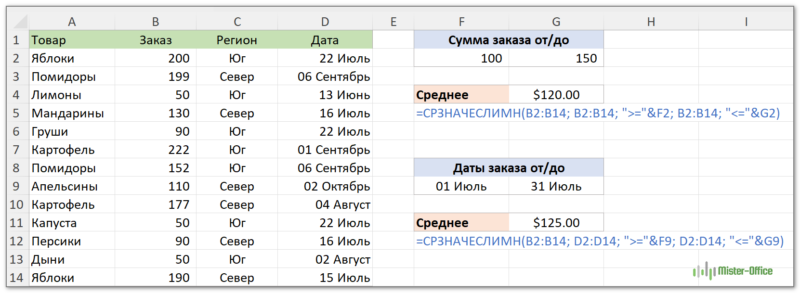
Чтобы усреднить продажи в столбце В за июль месяц, формула будет следующей:
=СРЗНАЧЕСЛИМН(B2:B14; D2:D14; ">="&F9; D2:D14; "<="&G9)
Ограничения дат при этом записаны в F9 и G9.
Еще больше полезных советов для расчета средних значений по условиям вы можете посмотреть здесь: Формула среднего арифметического значения в Excel — функции и примеры.
Распространенные ошибки и проблемы при использовании СРЗНАЧЕСЛИМН
Формула СРЗНАЧЕСЛИМН в Excel является мощным инструментом, позволяющим вычислять среднее значение на основе нескольких условий. Однако, пользователи часто сталкиваются с рядом распространенных ошибок при ее применении. Рассмотрим типичные ошибки и способы их исправления, а также предоставим несколько практических советов по проверке и отладке формул.
Одна из наиболее распространенных ошибок заключается в использовании различных диапазонов для условий и значений, применяемых в формуле. Все диапазоны должны быть одинаковой длины, иначе функция вернет ошибку #ЗНАЧ!. Чтобы избежать этой проблемы, убедитесь, что все массивы точны и синхронизированы по размеру.
Еще одной частой ошибкой является некорректное использование логических операторов и условий. Например, вместо прописных и строчных букв могут быть допущены ошибки в условных выражениях, что приведет к неправильным результатам. Перепроверьте условия и убедитесь, что формат данных и логика полностью соответствуют задуманному.
Проблемы также могут возникнуть из-за наличия пустых ячеек или текстовых значений в диапазоне, даже если вы учитываете только числовые значения. Это может повлиять на результаты расчета. Для предотвращения этого можно использовать вспомогательные столбцы или предварительную очистку данных перед применением формулы.
Что касается отладки формул, важным инструментом в Excel является функция визуализации формул. Она позволяет увидеть все текущие формулы на листе, что облегчает выявление и исправление ошибок. Также полезно применять инструмент "Проверка ошибок", доступный в меню "Формулы", чтобы выявлять и устранять возможные проблемы с функцией СРЗНАЧЕСЛИМН.
Если у вас все еще возникают вопросы относительно использования функции СРЗНАЧЕСЛИМН, рекомендуется обратиться к справочной системе Excel или специализированным форумам, где опытные пользователи могут предложить решения различных проблем. Также вы можете задать вопрос в комментариях к этой статье.
Примеры, рассмотренные в этом блоге, демонстрируют разнообразные сценарии, где формула СРЗНАЧЕСЛИМН может быть полезной, чтобы найти среднее арифметическое с несколькими критериями.
Следуя этим рекомендациям, вы сможете эффективно использовать формулу и избежать многих распространенных ошибок.





